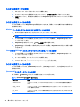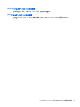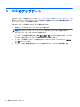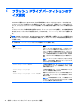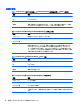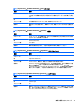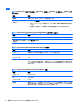HP ThinPro 5.1-Administrator Guide
ファームウェアの破損のトラブルシューティング
クライアントの電源を入れた後にビープ音が 2 回鳴った場合、または起動画面が表示されない場合
は、デバイスのファームウェアが壊れている可能性があります。この状態を解決するには、
http://www.hp.com/ からクライアントのイメージをダウンロードして、リムーバブル USB フラッシュ
ドライブにそのイメージをコピーし、そのフラッシュ ドライブからクライアントを起動します。
クライアント デバイスのファームウェア イメージの再インストール
1. http://www.hp.com/ からイメージをダウンロードします。
2. イメージを C:¥USBBoot パスに解凍します。
3. USB フラッシュ ドライブをフォーマットします。
4. C:¥USBBoot のすべてのファイルを、USB フラッシュ ドライブのルートにコピーします。
5. クライアントの電源を入れます。
6. USB フラッシュ ドライブをクライアントに接続します。
7. クライアントの電源を入れます。これで、USB フラッシュ ドライブからクライアントが起動され
ます。
8. 画面の説明に沿って操作し、クライアントのイメージを再インストールします。
9. イメージの再インストール プロセスが完了したら、USB フラッシュ ドライブを取り外して、Enter
キーを押します。
Citrix のパスワードの有効期限の問題に関するトラブル
シューティング
有効期限が切れた Citrix のパスワードの変更を求めるメッセージが表示されない場合は、XenApp
Services サイト(PNAgent サイト)で、認証方法が[Prompt](プロンプト)に設定されていて、有効期
限が切れたパスワードをユーザーが変更できるようになっていることを確認します。ユーザーがド
メイン コントローラーに直接接続してパスワードを変更できるようになっている場合は、クライアン
トとドメイン コントローラーの同期時刻を確認します。さらに、Citrix のログイン資格情報を入力す
るとき、完全ドメイン名(domain_name.com など)を使用します。詳しくは、Citrix のドキュメン
トを参照してください。
トラブルシューティングのためのシステム診断の使用
システム診断では、クライアントのスナップショットを取得することで、クライアントに直接アクセ
スしなくても問題を解決できるようにします。このスナップショットには、BIOS の情報からシステム
診断の実行時に行われていたプロセスまでを記録したログ ファイルが含まれます。
ヒント:[この Client について]画面の[システム ログ]タブで[デバッグ モードを有効にする]ボックスに
チェックを入
れ
、詳細な診断レポートを生成
します
。この情報
は
、トラブルシューティングのために
HP から要求されることがあります。システムは再起動時
にログ
ファイルをリセットするため、必ず
再起動前にログを記録してください。
ファームウェアの破損のトラブルシューティング
69